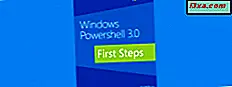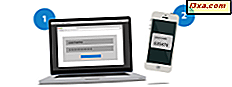
Tweestapsverificatie of authenticatie in twee stappen is een tweede beveiligingslaag die u aan uw online accounts kunt toevoegen om te voorkomen dat hackers inbraken, zelfs als ze uw wachtwoord kennen. Niet alle bedrijven bieden deze beveiligingsfunctie, maar gelukkig is Apple daar een van. Als u een Apple ID hebt, kunt u uw iPhone, iPad of Mac gebruiken om twee-factorenauthenticatie voor uw Apple ID in te schakelen en veiliger te zijn. Als u wilt leren hoe het te doen, lees dan deze handleiding:
Opmerking: voor deze zelfstudie hebben we een iPhone SE met iOS 11.4.1 gebruikt. Als je een ander iPhone-model, een iPad of een Mac hebt, ziet het er misschien iets anders uit, maar zijn de stappen grotendeels hetzelfde.
Wat is authenticatie in twee stappen?
Als u meer wilt weten over authenticatie in twee stappen, waarom u dit moet gebruiken en waarom het u veiliger maakt, lees dan eerst dit artikel: Wat is tweestapsverificatie of tweestapsverificatie ?.
In het ecosysteem van Apple is authenticatie in twee stappen een beveiligingsproces dat twee fasen omvat voor het verifiëren van de identiteit van een persoon die eigenaar is van een iPhone, iPad of Mac en probeert toegang te krijgen tot zijn of haar Apple ID. Als u authenticatie in twee stappen inschakelt en u probeert voor de eerste keer verbinding te maken met uw Apple ID op een nieuw apparaat, wordt u gevraagd uw wachtwoord en een zescijferige verificatiecode in te voeren die automatisch wordt weergegeven op uw iPhone, iPad of Mac.

Bij daaropvolgende aanmeldingen op dat apparaat wordt u niet langer om de tweestaps-verificatiecode gevraagd tenzij u bent uitgelogd, het apparaat hebt gewist of als u uw Apple ID-wachtwoord wilt wijzigen.
Houd er rekening mee dat wanneer u authenticatie in twee stappen voor uw Apple ID inschakelt, u deze mogelijk niet meer kunt uitschakelen. Authenticatie met twee factoren kan niet worden uitgeschakeld voor sommige accounts die zijn gemaakt in iOS 10.3 of later.
Laten we nu kijken hoe u authenticatie in twee stappen kunt inschakelen voor uw Apple ID, op een iPhone of iPad:
Stap 1. Open de app Instellingen
Het eerste dat u hoeft te doen, is uw iPhone of iPad ontgrendelen en vervolgens de app Instellingen openen.

Stap 2. Zoek de instellingen voor Wachtwoord en beveiliging
Tik in de app Instellingen op uw naam boven aan het scherm.
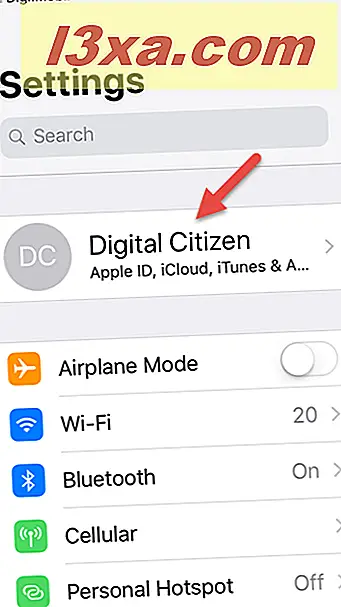
Tik vervolgens op Wachtwoord en beveiliging .
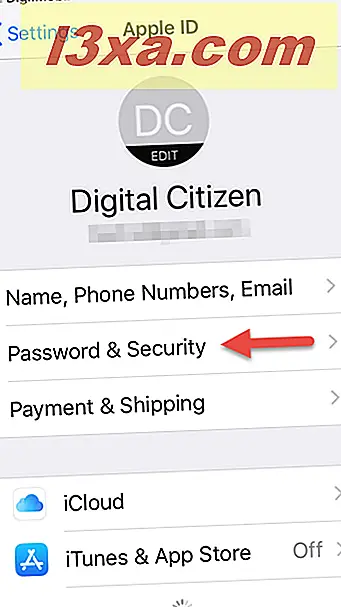
Stap 3. Schakel authenticatie in twee stappen in
Tik op 'Twee-factor-verificatie inschakelen '.
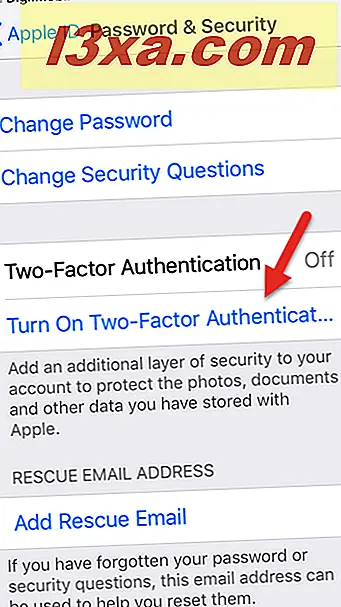
Tik ten slotte op Doorgaan .

Wacht een paar momenten.
Als Apple niet beslist om andere aanvullende informatie van u te eisen, zou u moeten zien dat de twee-factorenauthenticatie nu is ingeschakeld.
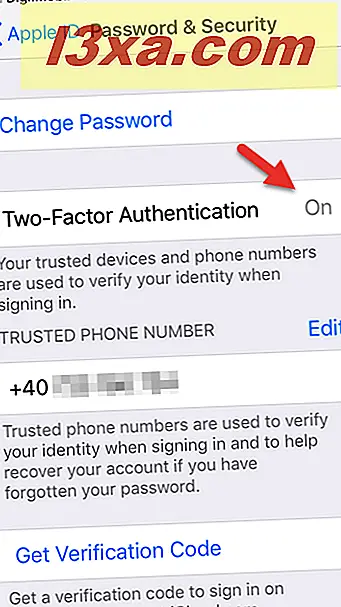
Dat was het! Nu gebruikt uw Apple ID authenticatie in twee stappen, wat betekent dat elke keer dat u zich wilt aanmelden bij uw Apple (iCloud) -account op een ander apparaat of een andere webbrowser, u automatisch een verificatiecode ontvangt op uw iPhone of iPad.
Wat u op uw iPhone of iPad ziet wanneer u zich voor de eerste keer aanmeldt op uw Apple-account op een ander apparaat
Wanneer u probeert in te loggen op uw Apple-account in een webbrowser of op een apparaat, geven uw iPhone- of iPad-apparaten automatisch een bericht over dat aanmeldingsverzoek. Als jij dat bent, tik je op Toestaan . Het bericht ziet er als volgt uit:
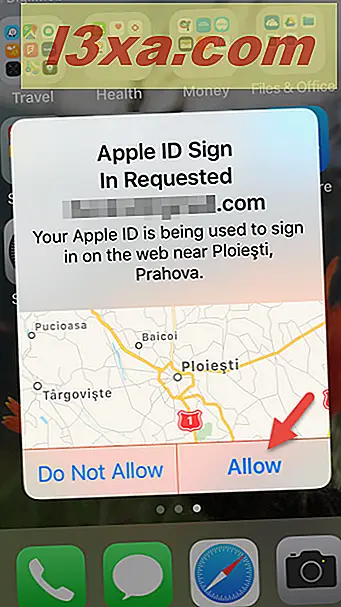
Nadat u de inlogpoging heeft toegestaan, moet uw iPhone of iPad ook een automatisch gegenereerde Apple ID verificatiecode weergeven die zes cijfers lang is.

U moet de tweestaps-verificatiecode invoeren in de webbrowser of het apparaat waarop u inlogt op uw Apple-account. In een webbrowser lijkt dit op de onderstaande schermafbeelding.
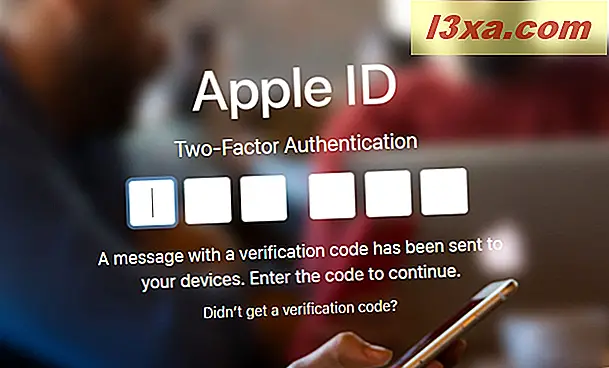
Nadat u de verificatiecode hebt ingevoerd, meldt Apple u aan bij uw account.
Gebruikt u authenticatie in twee stappen voor uw Apple ID?
We hopen dat de meeste van onze lezers authenticatie in twee stappen gebruiken voor hun belangrijke accounts, inclusief hun Apple ID. Het is een van de beste manieren om uw persoonlijke gegevens te beveiligen als u Apple-apparaten en -services gebruikt. Voordat we deze tutorial sluiten, willen we graag weten of u authenticatie in twee stappen heeft ingeschakeld en hoe goed deze voor u werkt. Deel uw opmerkingen hieronder.